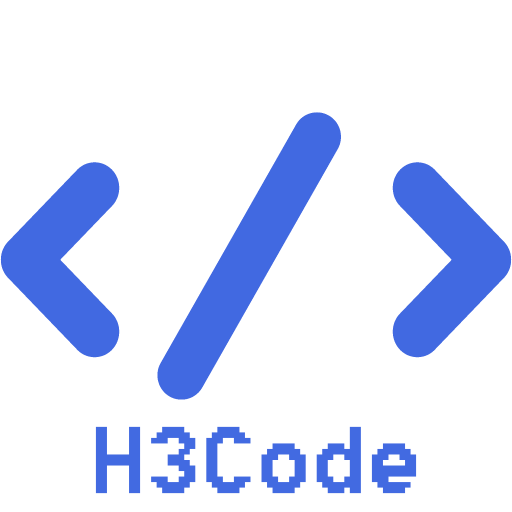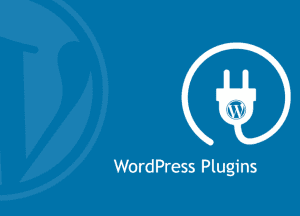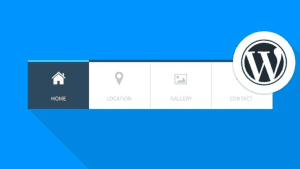Como criar um formulário de contato personalizado com o plugin Contact Form 7
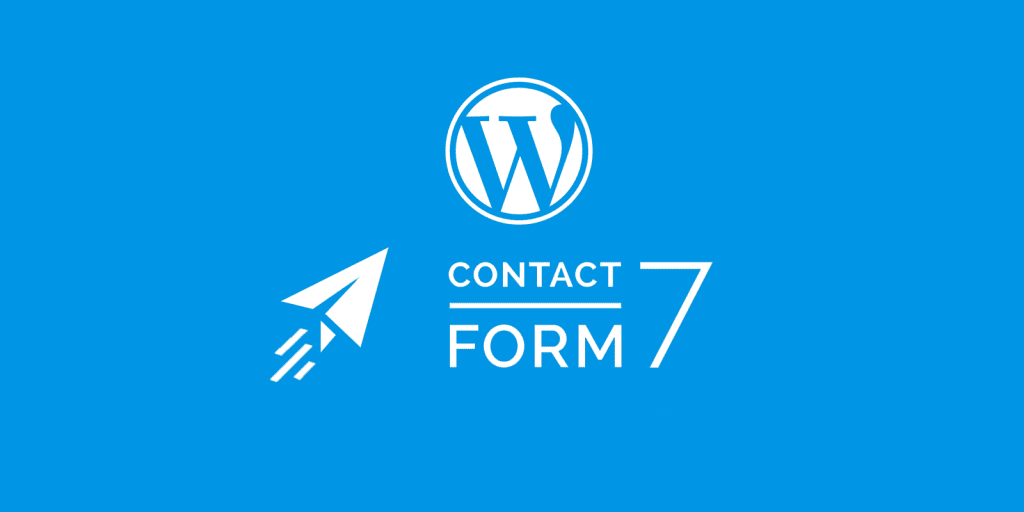
Se você possui um site ou blog, sabe o quão importante é manter uma comunicação clara e eficaz com seus visitantes. Uma das formas de fazer isso é por meio de um formulário de contato, que permite aos usuários enviar mensagens diretamente para você. E para criar um formulário de contato personalizado em seu site, uma das ferramentas mais populares é o plugin Contact Form 7 para WordPress. Neste artigo, vamos explicar como criar um formulário de contato personalizado com o plugin Contact Form 7.
Como criar um formulário de contato personalizado com o plugin Contact Form 7
O que é o plugin Contact Form 7?
O Contact Form 7 é um plugin gratuito para WordPress que permite criar formulários de contato personalizados e integrá-los facilmente em seu site. Com este plugin, você pode criar campos personalizados, adicionar validação de dados, gerenciar mensagens recebidas e muito mais.
O plugin é uma das ferramentas mais populares e bem avaliadas no diretório de plugins do WordPress, com mais de cinco milhões de instalações ativas e uma avaliação de 4,5 estrelas em 5. Ele é gratuito e fácil de usar, mesmo para usuários iniciantes em WordPress.
Passo 1: Instalando o Contact Form 7
A primeira coisa que você precisa fazer é instalar o plugin Contact Form 7. Para isso, acesse o painel de administração do WordPress e vá para a seção de plugins. Clique em “Adicionar novo” e pesquise por “Contact Form 7”. Quando encontrar o plugin, clique em “Instalar agora” e aguarde o processo de instalação.
Depois que o plugin estiver instalado, clique em “Ativar” para começar a usá-lo.
Passo 2: Criando um novo formulário
Para criar um novo formulário de contato com o Contact Form 7, vá para a seção “Formulários de contato” no painel de administração do WordPress e clique em “Adicionar novo”.
Em seguida, você será direcionado para uma página onde poderá criar seu formulário. Dê um nome ao formulário e crie campos para as informações que você deseja coletar, como nome, e-mail, assunto e mensagem. Use os códigos de acesso do Contact Form 7 para adicionar esses campos ao formulário.
Passo 3: Personalizando o formulário
O Contact Form 7 permite que você personalize o formulário de contato de várias maneiras. Você pode alterar o estilo do formulário, adicionar novos campos, configurar mensagens de erro e sucesso e muito mais.
Para personalizar o formulário, vá para a seção “Formulários de contato” no painel de administração do WordPress e clique no formulário que você acabou de criar. Isso abrirá a página de edição do formulário.
A partir daí, você pode editar os campos do formulário, adicionar novos campos, personalizar as mensagens e ajustar as configurações de estilo e layout.
Passo 4: Configurando o e-mail
Depois que o formulário estiver criado e personalizado, é hora de configurar o e-mail para que você possa receber as mensagens enviadas pelos visitantes do seu site.
Para fazer isso, vá para a seção “Formulários de contato” no painel de administração do WordPress e clique no formulário que você acabou de criar. Isso abrirá a página de edição do formulário. Em seguida, vá para a guia “E-mail” para configurar o endereço de e-mail para onde as mensagens serão enviadas.
Digite o endereço de e-mail desejado na seção “Para”. Você também pode adicionar outros endereços de e-mail na seção “De” para receber uma cópia das mensagens enviadas pelos visitantes do seu site. Você pode personalizar o assunto do e-mail e o corpo da mensagem que será enviada para o e-mail escolhido.
Passo 5: Inserindo o formulário no site
Depois de criar e personalizar o formulário de contato e configurar o e-mail, é hora de adicioná-lo ao seu site. Para fazer isso, vá para a seção “Formulários de contato” no painel de administração do WordPress e clique no formulário que você acabou de criar.
Na página de edição do formulário, copie o código de acesso que aparece no topo da página. Em seguida, vá para a página onde você deseja inserir o formulário e cole o código de acesso na área de edição de texto.
Salve as alterações e visualize a página para ver o formulário em ação. Teste o formulário para verificar se ele está funcionando corretamente.
Plugin Contact Form 7
O plugin Contact Form 7 é uma ferramenta fácil e eficaz para criar formulários de contato personalizados em seu site WordPress. Com este plugin, você pode criar campos personalizados, configurar mensagens de erro e sucesso, personalizar o estilo e layout do formulário e muito mais.
Ao seguir os passos descritos neste artigo, você poderá criar e personalizar facilmente um formulário de contato para seu site WordPress e configurá-lo para receber mensagens enviadas pelos visitantes do seu site. Mantenha a comunicação clara e eficaz com seus usuários por meio de um formulário de contato personalizado criado com o Contact Form 7.